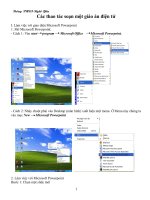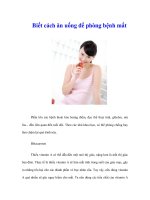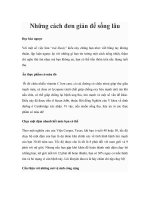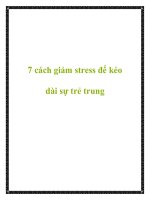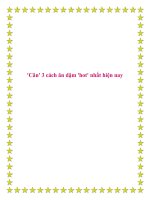Cach soan Powerpoint de nhat
Bạn đang xem bản rút gọn của tài liệu. Xem và tải ngay bản đầy đủ của tài liệu tại đây (1.63 MB, 10 trang )
<span class='text_page_counter'>(1)</span><div class='page_container' data-page=1>
<b>Các thao tác soạn một giáo án điện tử</b>
I. Làm việc với giao diện Microsoft Powerpoint
1. Mở Microsoft Powerpoint:
- Cách 1: Vào start program Microsoft Office Microsoft Powerpoint.
- Cách 2: Nháy chuột phải vào Desktop (màn hình) xuất hiện một menu. Ở Menu này chúng ta
vào mục New Microsoft Powerpoint
<i><b> </b></i>
2. Làm việc với Microsoft Powerpoint
Bước 1: Chọn một slide mới
</div>
<span class='text_page_counter'>(2)</span><div class='page_container' data-page=2>
- Nhấn Ctrl + M
Bước 2: Chọn hình nền cho giao diện Powerpoint
- Nháy chuột vào menu Slide Show Animation Schemes.
<i><b>-</b></i> Bên trái giao diện phải xuất hiện mục Slide Design. Nháy chuột phải vào Design
<i><b>Templates</b></i>
</div>
<span class='text_page_counter'>(3)</span><div class='page_container' data-page=3>
<i><b> </b></i>
<i><b>-</b></i>
L
u ý
<i><b>ư</b></i>
:
Nếu không muốn chọn hình nền như trong Design Templates chúng ta có có thể
chọn màu nền tùy theo ý muốn như sau:
Trên thanh công cụ vào Format Background
</div>
<span class='text_page_counter'>(4)</span><div class='page_container' data-page=4>
Hộp thoại Background hiện ra: Nhấp chuột đánh dấu vào Omit background graphics
<i><b>from master trên Background</b></i>
<b>-</b> Nếu muốn chọn màu nền chúng ta vào hộp màu trong Background
<b>-</b> Trong hộp màu đó đã định sẵn các màu cơ bản nếu không muốn chọn các màu đó chúng ta
vào More Colors , hộp thoại Colors hiện ra.
</div>
<span class='text_page_counter'>(5)</span><div class='page_container' data-page=5>
<b>-</b> Trong hộp thoại này, muốn chọn màu nào chúng ta chỉ việc kích chuột vào màu đó rồi
nhấp OK. Sau khi nhấp OK, quay trở lại hộp thoại Background nhấp Apply (nếu muốn
chọn màu nền cho 1 slide) hoặc Apply to all <i>(</i>nếu muốn chọn màu nền cho tất cả các Slide)
màn hình PowerPoint sẽ hiện ra màu nền chúng ta đã chọn
<b>-</b> Nếu muốn pha trộn 2 màu để cho hình nền của PowerPoint thêm sinh động, làm như sau:
+) Vào Fill Effects
+) Hộp thoại Fill Effects hiện ra, nháy chuột vào Gradient, sau đó vào Two Color,
+) ở đó sẽ hiện ra 2 hộp màu là Color 1 và Color 2, vào 2 hộp màu đó chọn 2 màu cần pha
trộn.
</div>
<span class='text_page_counter'>(6)</span><div class='page_container' data-page=6>
+) Sau khi xong tất cả các thao tác chúng ta nhấp chuột vào OK , sau đó là Apply
B
<i>ướ</i>
c 3
: Soạn giáo án điện tử<i><b>Nguyên tắc: Mỗi slide trình bày một vấn đề. Số lượng thông tin trên một slide dài hay ngắn </b></i>
tùy theo vấn đề được trình bày và tùy theo đặc thù của môn học
-
<b>Slide 1: Tên bài giảng</b>
. (chữ to)
Slide 2:
<b>Nội dung bài dạy </b>
- Các slide tiếp theo là trình bày các vấn đề
- Trong một slide có 2 Text box cho việc trình bày các thông tin:
</div>
<span class='text_page_counter'>(7)</span><div class='page_container' data-page=7>
<b>Lưu ý</b>
:<b>A</b>
- Cách chọn kiểu chữ, chữ to, nhỏ. Cách 1: - Nháy chuột phải để bôi đen vào chữ cần bôi đen
- Chọn cỡ chữ, kiểu chữ
Cách 2: - Nháy chuột trái vào menu “File”. Sau đó đánh dấu vào menu “Drawing”
- Sau đó một menu hiện ra, nháy chuột trái vào biểu tượng
</div>
<span class='text_page_counter'>(8)</span><div class='page_container' data-page=8>
- Trong hộp thoại này muốn chọn kiểu chữ nào chỉ cần nhấp chuột trái vào kiểu chữ đó.
- Một hộp thoại khác hiện ra. trong hộp thoại này gõ chữ mình cần vào, chọn kiểu chữ và cở
chữ,
<i><b> Sau đó nhấp OK, sẽ được: </b></i>
<b>B</b>
<b>) C¸ch chän hiƯu øng</b>- Nh¸y chuột vào Text box cần chọn hiệu ứng
</div>
<span class='text_page_counter'>(9)</span><div class='page_container' data-page=9>
- Hộp thoại “Custom Animation” hiện ra.
- Nháy chuột vào “Add Effect”
<i><b> </b></i>
- Khi đó sẽ hiện các hiệu ứng của Power point
+) Entrace: Hiệu ứng xuất hiện.
+) Exit: Hiệu ứng kết thúc.
</div>
<span class='text_page_counter'>(10)</span><div class='page_container' data-page=10>
- Nếu bạn khơng thích các hiệu ứng này có thể kích chuột vào “More Effect” để chọn các
hiệu ứng khác. Khi đó sẽ xuất hiện hộp sau:
<b> Entrace Emphasis </b>
<b> Exit Motion Paths</b>
<i><b>Sau khi </b><b>đã chọn xong hiệu ứng là đến bước trình diễn </b><b> </b></i>
<i><b>-</b></i><b> Ấn F5 hoặc nháy chuột vào Slide Show View Show</b><i><b> </b></i>
</div>
<!--links-->